
Coraz więcej osób ma Kindle. I wiele razy, oprócz książek, które można kupić za pośrednictwem Amazon, masz również możliwość wkładania książek poprzez podłączenie urządzenia do ordenador. To w tym momencie możesz znaleźć problem, że cię nie rozpoznaje. Czy potrzebujesz rozwiązania, gdy komputer nie rozpoznaje Kindle? Powiemy Ci poniżej.
Odkryj wszystkie rozwiązania, które możesz zastosować, aby rozwiązać problem i w ten sposób możesz podłączyć Kindle do komputera bez martwienia się, że coś się stanie z jednym z dwóch urządzeń.
Rozwiązanie, gdy komputer nie rozpoznaje Kindle
Posiadanie Kindle i podłączenie go kablem do komputera nie jest trudne; dokładnie odwrotnie. Problem polega na tym, że czasami ten prosty gest nie jest tak łatwy, jak się wydaje. i może dać nam wyniki, których się nie spodziewamy: że Kindle nie jest rozpoznawany przez komputer, że nic nie pojawia się na ekranie, że Kindle zostaje złapany…
Z pewnością od czasu do czasu napotykasz ten problem i dlatego opracowaliśmy różne rozwiązania, które mogą być dostępne, aby go naprawić. Tutaj zostawiamy je wszystkie.
Wypróbuj inny port USB

Uwierz lub nie, Utrata portów USB w komputerze nie jest tak trudna, jak myślisz. Może się to zdarzyć, ponieważ coś się zepsuło, a nawet wewnętrznie. Zwykle, gdy ktoś odchodzi, z czasem inni idą tą samą drogą.
Tak więc, jeśli próbujesz podłączyć Kindle do komputera i wydaje się, że nie jest rozpoznawany i nie ma ostrzeżenia ani dźwięku, że jest podłączony Najlepiej wypróbować inny port USB, aby wykluczyć, że jest to problem.
Mimo to, jeśli przeczytasz to z innym portem zalecamy wypróbowanie innych rzeczy na tym porcie, aby sprawdzić, czy rzeczywiście jest uszkodzony lub wręcz przeciwnie, że nie przeczytał jej z jakiegoś powodu.
upewnij się, że kabel jest w porządku
Czasami, aby przechowywać kable, nie zdajemy sobie sprawy, jak bardzo są kruche i wyginamy je w taki sposób, że włókna pękają w środku. Oznacza to, że podczas korzystania z niego dociera albo mniej mocy niż powinno, albo nic nie dociera bezpośrednio, co pozostawia nas z bezużytecznym kablem.
Aby sprawdzić, czy przyczyną problemu jest kabel zalecamy wypróbowanie innego kabla, a nawet, że używasz tego wątpliwego kabla z innymi urządzeniami, aby sprawdzić, czy rzeczywiście jest uszkodzony (i nadszedł czas, aby go wyrzucić) lub czy ma problem, który można rozwiązać.
Wyłącz i włącz Kindle
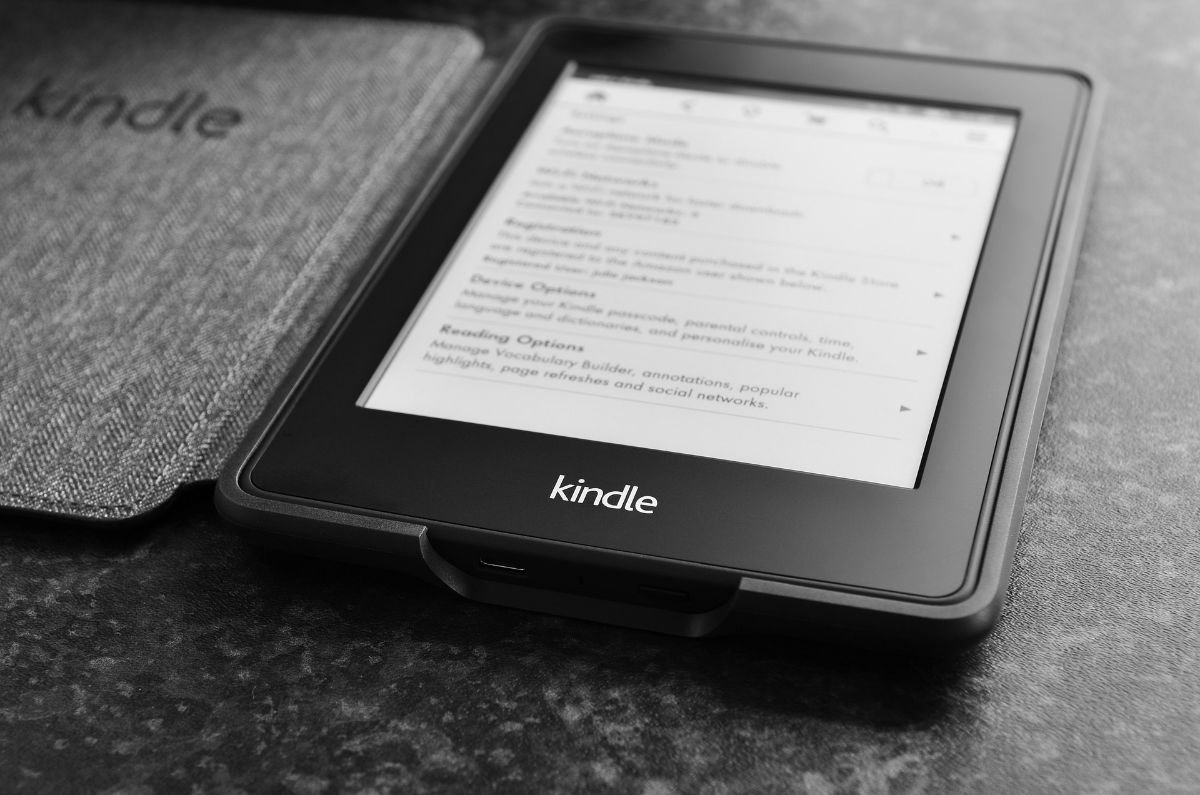
Kiedy Twój Kindle się starzeje, często bycie włączonym przez cały czas oznacza, że czasami, gdy próbujesz go podłączyć, PC nie rozpoznaje Kindle'a i nie jest to wina kabla, ani komputera, ani ebooka.
Po prostu spróbuj całkowicie go wyłączyć lub ponownie uruchomić, dzięki czemu jest całkowicie zresetowany i może mieć wszystkie funkcje od podstaw. Często jest to najskuteczniejsze rozwiązanie.
Inni nawet pozwalają mu trochę ładować, zanim ponownie spróbują szczęścia, aby podłączyć go do komputera.
używa miernika
Jak wiecie, a jeśli jeszcze wam nie powiedzieliśmy, Calibre jest jednym z programów najściślej związanych z Kindle, ponieważ pozwala zmienić format książek na ten używany przez ebooki z Amazon aby móc je włożyć do środka i przeczytać przez czytelnika.
Tak więc, większość tych, którzy go używają, ma kaliber połączony z Kindle. I dlaczego ci to mówimy?
Jeśli w momencie podłączenia komputer PC nie rozpoznaje Kindle, co możesz zrobić, to otworzyć program kaliber i spróbować go tam połączyć tak, że otwiera się i masz do niego dostęp. W większości przypadków działa dobrze (chyba że problemem jest kabel lub porty (PC lub Kindle).
Zainstaluj sterownik Kindle
Możesz tego nie wiedzieć, ale w Windows 10 istnieją sterowniki związane z Kindle, które możesz i powinieneś zainstalować. Są między innymi odpowiedzialne za wykrywanie czytnika ebooków, co może być rozwiązaniem, dlaczego Twój komputer nie rozpoznaje Kindle.
A skąd wiesz, czy to jest nie tak? W Menedżerze urządzeń zobaczysz wykrzyknik w żółtym kółkulub czerwony wykrzyknik wskazujący na problem.
Dzieje się tak prawie zawsze, ponieważ musisz zaktualizować sterownik Kindle lub zainstalować nowe. Ale nie martw się, nie będzie to trudne, ponieważ Windows prawie zawsze zajmuje się wyszukiwaniem go w sieci, instalacją i uruchomieniem.
I tak, jeśli myślisz, że masz sterowniki i nadal wydaje się, że nie działa, innym rozwiązaniem może być ich usunięcie i ponowne zainstalowanie. Czasami aktualizacja, która spowodowała problem, powoduje utratę danych, która może spowodować, że przestaną działać poprawnie.
Zmień swój Kindle w aparat
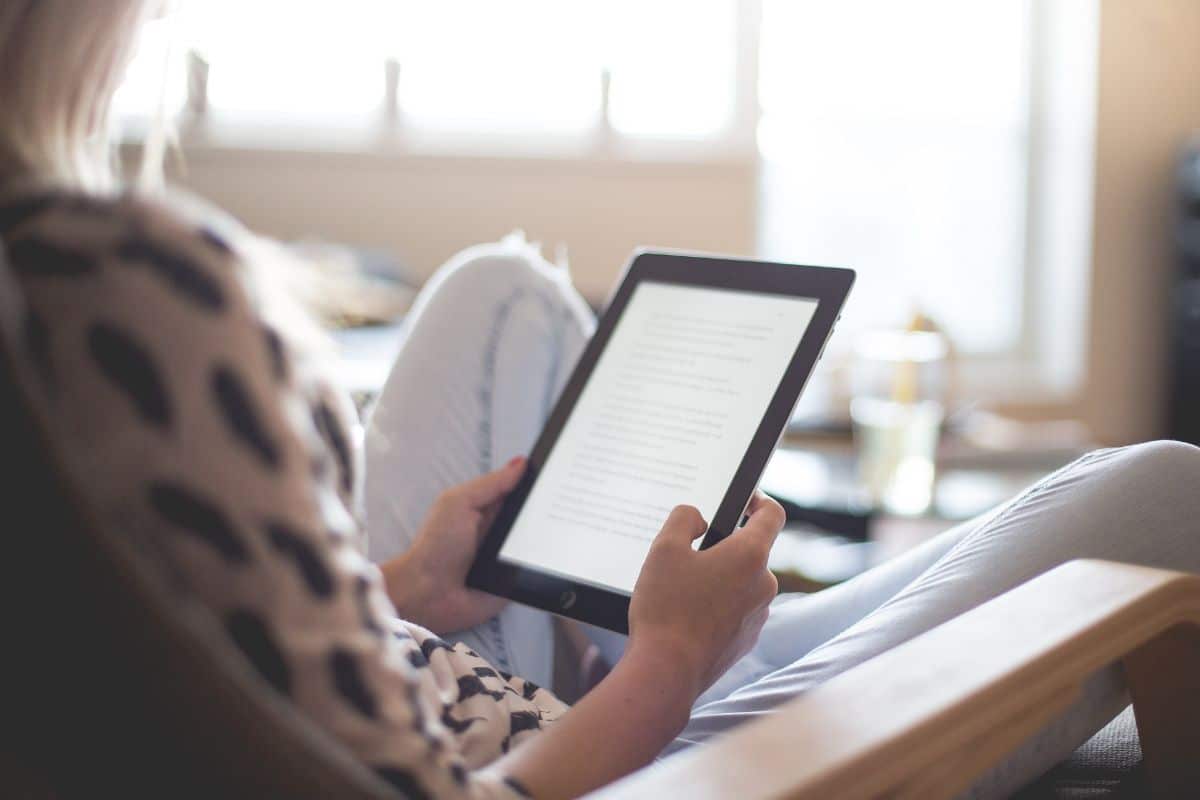
Nie, nie zwariowaliśmy. To jedno z dziwacznych, ale skutecznych rozwiązań w Internecie. Wszystko, co musisz zrobić, to przejść do opcji połączenia i nacisnąć Połącz jako aparat. Jeśli go nie widzisz, najpierw przejdź do Ustawień i pamięci urządzenia, aby go znaleźć i włączyć dla swojego Kindle.
Uwierz lub nie, to rozwiązało wiele problemów i może pomóc przynajmniej w uzyskaniu dostępu do urządzenia, chociaż później, z większą ilością czasu, spróbuj zobaczyć, jaki ma problem.
Jak widać, znalezienie rozwiązania, gdy komputer nie rozpoznaje Kindle, może na początku nie być łatwe, ale jeśli wykluczysz sytuacje, które mogą powodować problemy, na pewno w końcu dojdziesz do swojego konkretnego problemu, a tym samym rozwiązanie tego. Czy zdarzyło Ci się kiedyś, że podłączyłeś Kindle do komputera i nie działa? Co zrobiłeś, żeby go rozpoznał? Jeśli wypróbowałeś inne rozwiązanie, które zadziałało dla Ciebie, podziel się nim w komentarzach, aby pomóc innym, którzy mogą znaleźć się w takiej samej sytuacji.